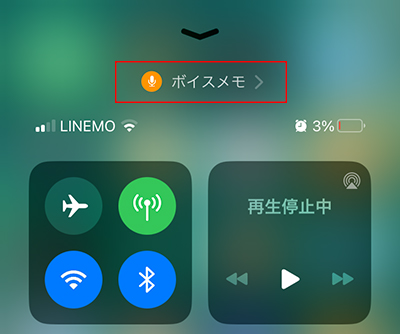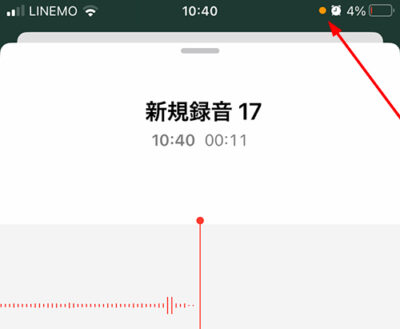
iPhoneを使っていると、画面の右上にオレンジ色の丸点(ドットマーク)が表示されることがあります。
このオレンジ色の丸点は最新のiOSにアップデートで実装された機能で、突然表示されて意味がわからない方も多いと思います。
本記事では、iPhoneの画面右上のオレンジの丸点の意味について解説します。またオレンジの丸点が消えなくなった場合の対処についても併せて紹介します。
この記事の内容
オレンジ色の丸点の意味は?
iPhoneの画面右上に表示されるオレンジ色の丸点は、iOS14以降に実装されたアプリがマイクにアクセスしていることをユーザーに知らせるプライバシー機能です。例えば、Siriの音声認識や録音、音声通話などを行なっている際にオレンジ色の丸点が表示されます。
このオレンジ色の丸点の表示によって、アプリによってマイクが使用されている状態か簡単に確認することができます。コントロールセンターを開くことで、どのアプリがマイクにアクセスしているのか確認することもできます。
また、iPhoneの画面右上にオレンジ色ではなく緑の丸点が表示される場合もあります。緑色の丸点の場合は、アプリがカメラとマイクの両方にアクセスしていることを示します。
オレンジ色の丸点を消す方法
オレンジ色の丸点はマイクにアクセスしているアプリの音声機能を終了すれば消えます。ただし、アプリの機能を終了したにも関わらずオレンジ色の丸点が消えないケースがあります。
オレンジ色の丸点の表示を消したい場合は、以下の方法を行なってください。
方法1: マイクを使用するアプリを終了する
画面右上に表示されるオレンジの丸点は、基本的にマイクを使用しているアプリの機能またはアプリ自体を終了することで消えます。
そのため、マイクを使用しているアプリを特定して、そのアプリを終了してください。具体的な手順は以下の通りです。
- 画面の右上端から下方向にスワイプして、コントロールセンターを表示します。
- ホームボタン非搭載のモデルの場合は、画面の下端から上方向にスワイプしてください。
- 上部の「マイクアイコン」の横に「最後にマイクを使用したアプリ名」が表示されます。

- ホーム画面で画面下から上方向にスワイプして、「マイクを使用しているアプリ」を上方向にスワイプして終了します。
- ホームボタン搭載モデルの場合は、「ホームボタン」を2回タップして「マイクを使用しているアプリ」を上方向にスワイプして終了します。
マイクを使用しているアプリを終了できたら、画面右上のオレンジ色の丸点が消えたか確認してください。
マイクを使用しているアプリが不明だったり、マイクを使用しているアプリを終了してもオレンジ色の丸点が消えない場合は、次の方法に進んでください。
方法2: iPhoneを再起動する
iPhoneのシステムの一時的な不具合が原因で、画面右上のオレンジ色の丸点が消えないケースがあります。
そのため、オレンジ色の丸点が消えなくなってしまった場合は、iPhoneを一度再起動してみてください。iPhoneを再起動するには、以下の手順で操作します。
- 「サイドボタン」と「音量調整ボタン」を同時に長押しします。
- ホームボタン搭載機種の場合は、「サイドボタン」を長押ししてください。
- 電源オフスライダーを右方向にドラッグします。
- 「サイドボタン」を長押しして電源を入れます。
iPhoneを再起動できたら、画面右上のオレンジ色の丸点が消えたことを確認してください。
方法3: アプリのマイクへのアクセスを禁止する
バックグラウンドで動作しているアプリがマイクを使用していることが原因で、画面右上にオレンジ色の丸点が表示されたまま消えないケースがあります。
意図しないタイミングで不要なアプリがマイクにアクセスをしてしまう場合は、そのアプリのマイクへのアクセスを禁止することでオレンジ色の丸点を表示しないようにすることができます。
アプリのマイクへのアクセスを禁止するには、以下の手順で操作します。
- コントロールセンターを開いて、マイクを最後に使用したアプリを確認します。
- 「設定」アプリを開きます。
- 「プライバシーとセキュリティ」をタップします。
- 「マイク」をタップします。
- 「マイクを使用しているアプリ」のスイッチをオフに切り替えます。
アプリのマイクへのアクセスを禁止するように設定できたら、画面右上のオレンジ色の丸点が表示されないようになったか確認してください。
方法4: ソフトウェアアップデートを実行する
iPhoneのシステムのバージョンが古く不具合があることが原因で、画面右上のオレンジ色の丸点が正常に消えないケースが考えられます。
そのため、システムのバージョンが古い場合は、ソフトウェアアップデートを実行してシステムを最新の状態にしてください。ソフトウェアアップデートを実行するには、以下の手順で操作します。
- 「設定」アプリを起動します。
- 「一般」をタップします。
- 「ソフトウェア・アップデート」をタップします。
- 新しいアップデート情報が表示されたら、「ダウンロードしてインストール」をタップします。
- パスコードの入力画面が表示された場合は、iPhoneのパスコードを入力します。
- 「今すぐインストール」をタップします。
ソフトウェアアップデートを実行できたら、画面右上のオレンジ色の丸点が正常に消えるようになったか確認してください。
オレンジ色の丸点は無効にできる?
プライバシー機能であるオレンジ色の丸点を非表示にする設定は、現在のiOSのバージョンでは用意されていないため無効にすることはできません。
ただし、色による判断が分かりにくい場合は、アクセシビリティの設定から表示方法を変更することができます。設定を変更すると、画面右上の丸点が別の形状(四角など)で表示され区別できるようになります。
画面右上の丸点を形状で区別できるようにしたい場合は、以下の手順で操作してください。
- 「設定」アプリを開きます。
- 「アクセシビリティ」をタップします。
- 「画面表示とテキストサイズ」をタップします。
- 「カラー以外で区別」のスイッチを「オン」に切り替えます。
以上の設定を行うことで、オレンジ色の丸点が四角の表示に変わり、緑色は丸点のまま表示されます。形状によってマイクの使用中、マイクとカメラの使用中を判断できるようになります。